So fügen Sie eine Wasserzeichen-Kalkulationstabelle in Excel 2016 hinzu

In diesem Beitrag zeigen wir Ihnen, wie Sie die inhärente Formatierungsschwäche in Microsoft Excel 2016 überwinden und Ihrem Arbeitsblatt ein Wasserzeichen hinzufügen können (ohne mit Ihren Daten in Konflikt zu geraten!).
Wir haben Ihnen zuvor gezeigt, wie Sie ein Wasserzeichen hinzufügenzu Ihren Microsoft Word-Dokumenten. Obwohl es in Excel keine integrierte Wasserzeichenfunktion wie in Word gibt, können Sie dennoch Wasserzeichen in Ihrer Tabelle erstellen. Es braucht nur ein wenig Kreativität.
Excel wird für seine unendlichen Daten hoch verehrtCrunching Power ist nicht besonders druckerfreundlich. Aber gelegentlich möchten Sie Ihre Kalkulationstabellen auf Papier bekommen. Während Verschlüsselungs- und Kennwortschutztools in Excel Ihre Tabellenkalkulationen in ihrer digitalen Form schützen, kann ein Wasserzeichen dazu beitragen, Ihre vertraulichen Daten beim Ausdrucken richtig zu kennzeichnen und zu kontrollieren.
In diesem Artikel zeigen wir Ihnen, wie.
Fügen Sie Ihren Arbeitsmappen in Excel 2016 ein Bild als Wasserzeichen hinzu
Im Vergleich zu Microsoft Word-Dokumenten Formatierungin Excel ist ein wenig uninteressant. Das Arbeiten mit Wasserzeichen in Excel ist keine Ausnahme. Es gibt keine integrierte Wasserzeichenfunktion. Stattdessen müssen Sie ein Bild in Ihre Tabelle einfügen und es dann etwas optimieren.
Der Ort, an dem Sie Ihr Bild hinzufügen können, befindet sich in der Kopfzeile. Um dies zu tun, gehen Sie zu Einfügen Registerkarte und klicken Sie auf Kopfzeile Fußzeile. Dadurch werden Sie in die Multifunktionsleiste der Kopf- und Fußzeilen-Werkzeuge aufgenommen und können mit der Bearbeitung der Kopfzeile beginnen.
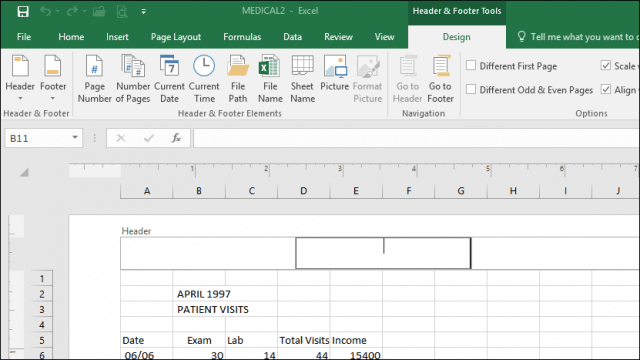
Klicken Bild um ein Bild hinzuzufügen.
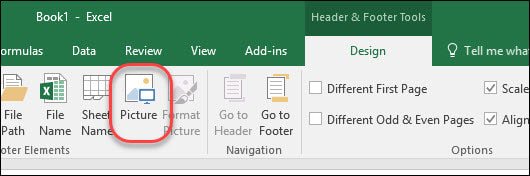
Im Gegensatz zu Microsoft Word wird zunächst keine Vorschau der gerade eingefügten Elemente angezeigt. Stattdessen wird nur eine Textzeichenfolge angezeigt, bis Sie außerhalb der Kopfzeile klicken.
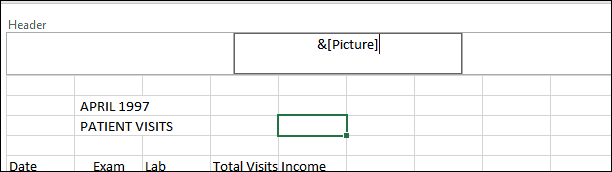
Wie Sie sehen, kollidiert das gerade eingefügte Bild mit den Daten.
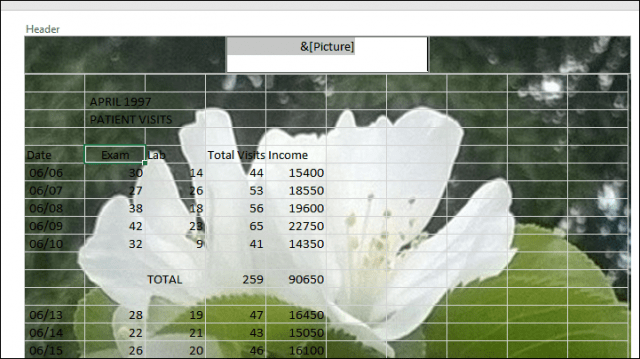
Sie können das Bild ändern, indem Sie erneut in die Kopf- und Fußzeile klicken und dann auf Bild formatieren Drücken Sie die Taste und wählen Sie dann Bild Tab. Dort können Sie die Helligkeit und den Kontrast im einstellen Bildsteuerung Sektion. Sie können in die klicken Farbe Dropdown-Liste und wählen Sie Waschreien für einen guten Wasserzeicheneffekt.
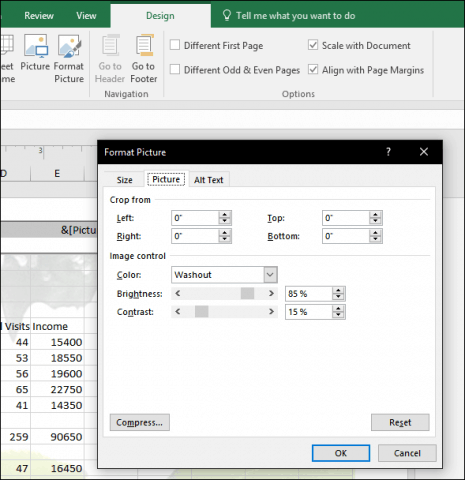
Jetzt gehen Ihre Daten nicht mehr im Bild verloren.
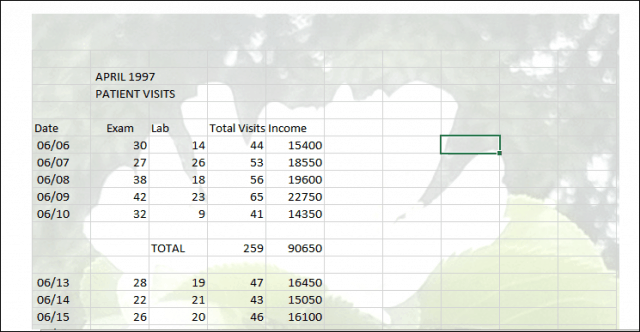
Verwenden Sie WordArt, um Wasserzeichen in Excel 2016 hinzuzufügen
Für textbasierte Wasserzeichen können Sie Word-Grafiken verwenden. Dies ähnelt der Methode, die zum Hinzufügen eines Wasserzeichens in Microsoft Word 2016 verwendet wird. Die Schritte in Excel 2016 sind nahezu identisch Einfügen Klicken Sie auf die Registerkarte Wortkunst Wählen Sie dann den gewünschten Stil.
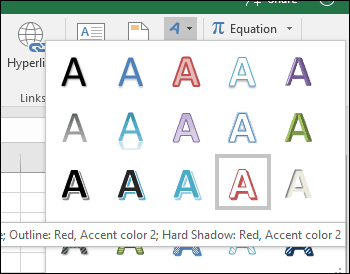
Geben Sie Ihren Wasserzeichentext ein, klicken Sie mit der rechten Maustaste auf den Word Art-Text, und klicken Sie dann auf Form formatieren.

Dadurch wird der Aufgabenbereich Form formatieren aktiviert. Drücke den Textoptionen Wählen Sie die Registerkarte Registerkarte Text und Füllung, dann erweitern Sie die Text füllen und Gliederung menüs. Verwenden Sie die Transparenz Schieberegler zum Anpassen der Deckkraft der WordArt.
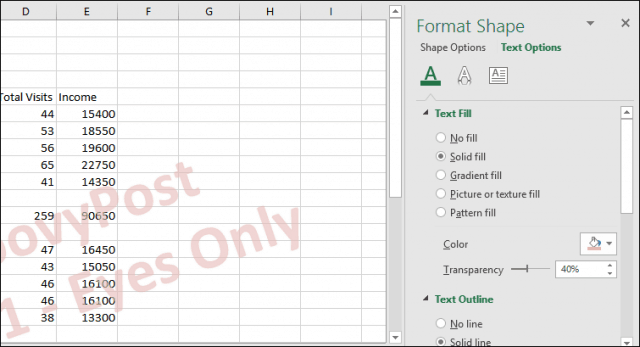
Hier hast du es. Sagen Sie uns was Sie denken. Diese Anweisungen und Screenshots wurden speziell für Excel 2016 erstellt. Wenn Sie eine frühere Version von Excel ausführen, lesen Sie unsere Anweisungen zum Hinzufügen von Wasserzeichen in früheren Versionen.
Weitere Tipps zu Excel finden Sie in unserem Beitrag zu 10 Microsoft Excel 2016-Tipps, die jeder Benutzer kennen sollte.










Hinterlasse einen Kommentar